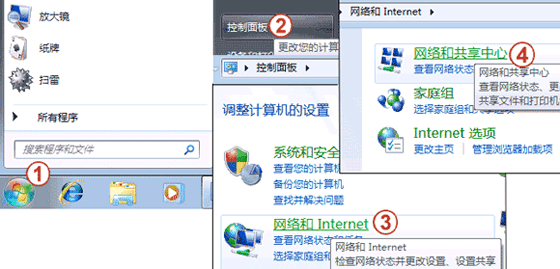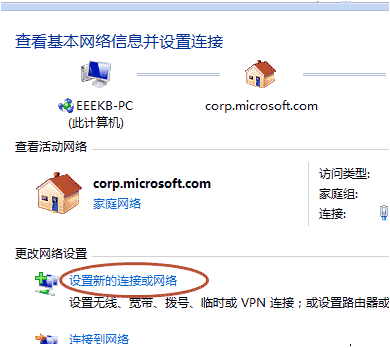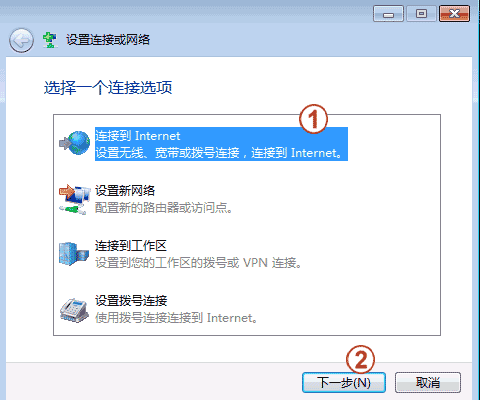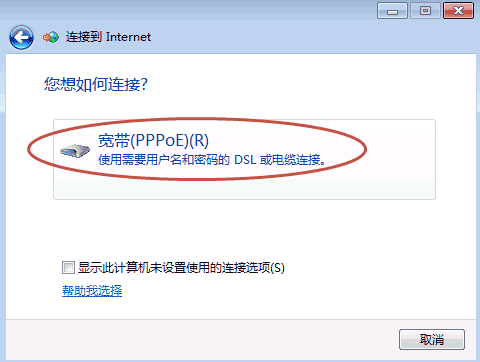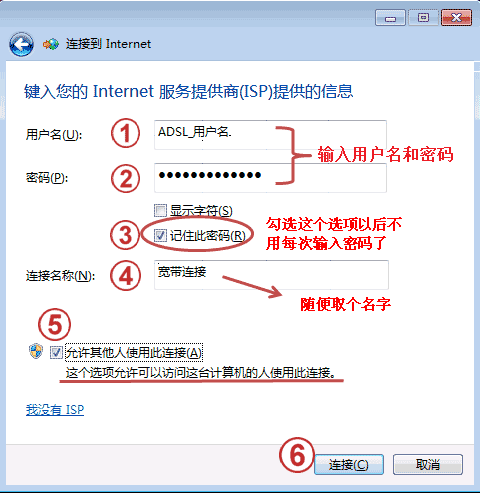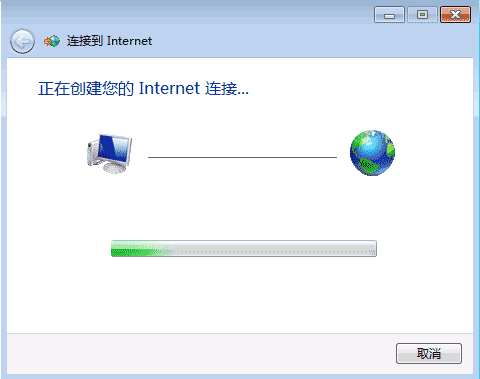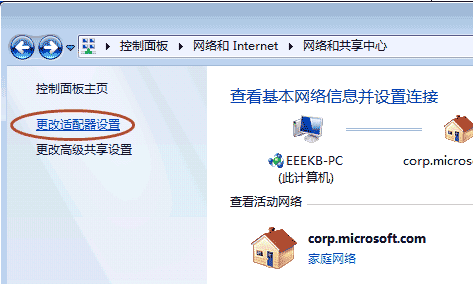为了说明如何使用 Windows 自带的 PPPoE 拨号连接来完全替代联通 ADSL 拨号客户端进行认证上网,特地将此文单独发出来,使用图片和文字相互配合,说明了如何创建一个新的 PPPoE 拨号连接并进行详细配置。本文基本上是借用了一个现成的帖子,原网址已无法访问。
- 开始 ——> 控制面板 ——> 点 网络和 Internet , 在 网络和 Internet 对话框下, 点 网络和共享中心。
- 在 网络和共享中心 对话框里, 在 更新网络设置 提示字符下面点击第一个选项 设置新的连接或网络。
- 点第一项 连接到 Internet,点 下一步。
- 点选 宽带 (PPPoE)。(您看到的界面可能稍有不同,如果你的电脑装有猫,会有拨号连接的选项。)
- 把前文(点击这里查看)中得到的宽带真实拨号用户名复制粘贴或者输入进去,而密码还是你原来的宽带密码,把 记住此密码 勾上,帮这个连接取个名字(随意),把 允许其他人使用此连接 勾上, 然后点 连接。
- 等待连接创建完成后关闭。
- 连接建立好了,你可以在桌面上放个快捷方式方便使用。在 网络和共享中心 里点左边的 更改适配器设置。
- 把 宽带连接 这个图标直接拖到桌面上即可,你只要在桌面上双击该图标就可以连接了。
本文发表于水景一页。永久链接:<http://cnzhx.net/blog/windows-7-pppoe-connection/>。转载请保留此信息及相应链接。